
안녕하세요.
오늘은 대용량 파일을 다운받을때 사용가능한 다운로드 프로그램에 대해 소개해드리고자 합니다.
크롬에서 대용량 파일을 다운받다 보면 통신이 불안정하거나 끊길 시 몇프로 안남겨두고 끊길때가 있곤 합니다.
그럴때 정말 .. 어찌나 슬프던지 다시 다운로드를 받아야하는 상황이 되죠.
아니면 다운로드 시간이 엄청 오래걸릴때 이걸 켜두고 가자하니 전기세가 너무 안나올거 같고
그렇다고 꺼두고 가자하니 다운은 받아야겠고
대용량 파일을 다운받다보면 이런 상황들에 마주하게 됩니다.
Free Download Manager 소개
이런 문제점을 해결하고자 오늘 Free Download Manager 를 소개시켜드리고자 합니다.
Free Download Manager 를 사용하시면
다운로드 받다가 중간에 끄더라도 나중에 다시 이어받으실 수 있으시며
다운로드 속도가 느려 끊기더라도 않끊기고 다시 이어받을 수 있습니다.
Free Download Manager 다운로드
아래 사이트로 이동해줍니다.
https://www.freedownloadmanager.org/download.htm
Free Download Manager - download everything from the internet
Use Free Download Manager to download movies, torrents and other files at top speed!
www.freedownloadmanager.org
사이트를 들어오시면 상단에 Download 탭이 보이실겁니다.
다운로드를 클릭하신 후 맞는 운영체제 ( OS ) 를 선택하시고 아래 다운로드를 선택해줍니다.

혹시 몰라 분할압축 후 올려뒀습니다.
사이트가 폐쇄되거나 다운로드 파일이 사라질 것을 대비해서 올려뒀습니다.
필요하신분은 다운로드 해주세요 !
설치방법은 간단합니다.
다음만 누르시다보면 어느새 설치가 되어 있을겁니다.

Free Download Manager 를 실행시켜줍니다.

우선 저는 다운로드 중이여서 아래와 같이 표시됩니다.
다운로드 하는 방법은 간단합니다.
하단의 + 버튼을 눌러줍니다.
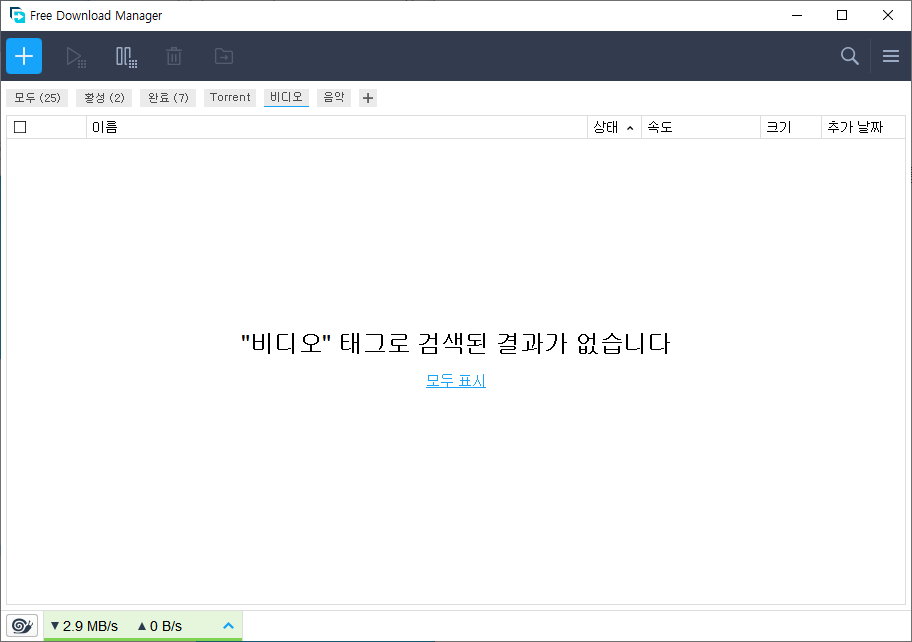
+ 버튼을 눌러주면 아래와 같이 다운로드 추가 가 뜹니다.
URL 링크를 입력하시면 됩니다.
URL 링크는 어떻게 확인하냐 ? 하시면 아래와 같이 확인하시면 됩니다.
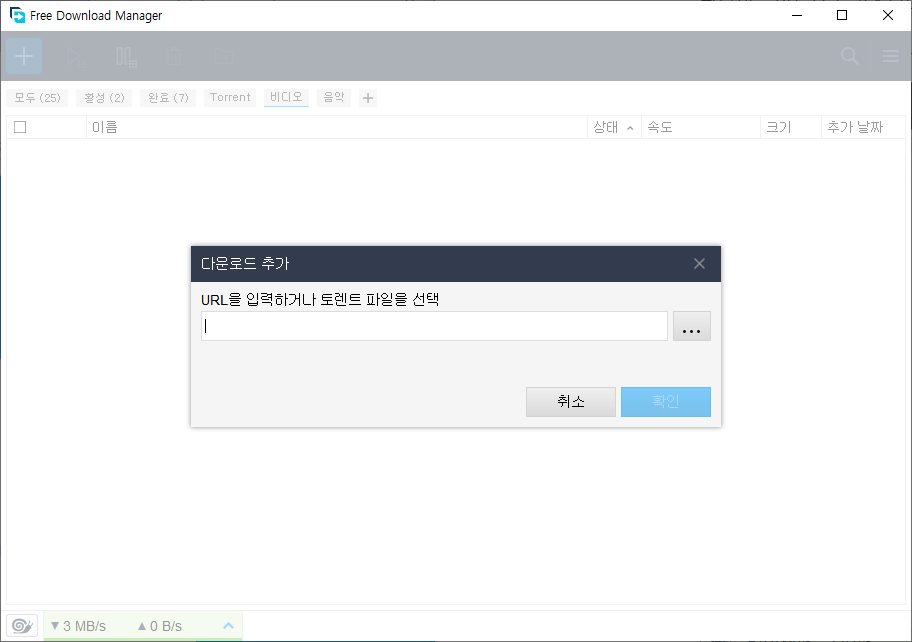
크롬 기준으로 설명드리도록 하겠습니다.
우선 다운로드 받으시면 하단에 다운로드 표시가 뜨게 됩니다.
좌측 하단의 모두 표시 버튼을 눌러줍니다.
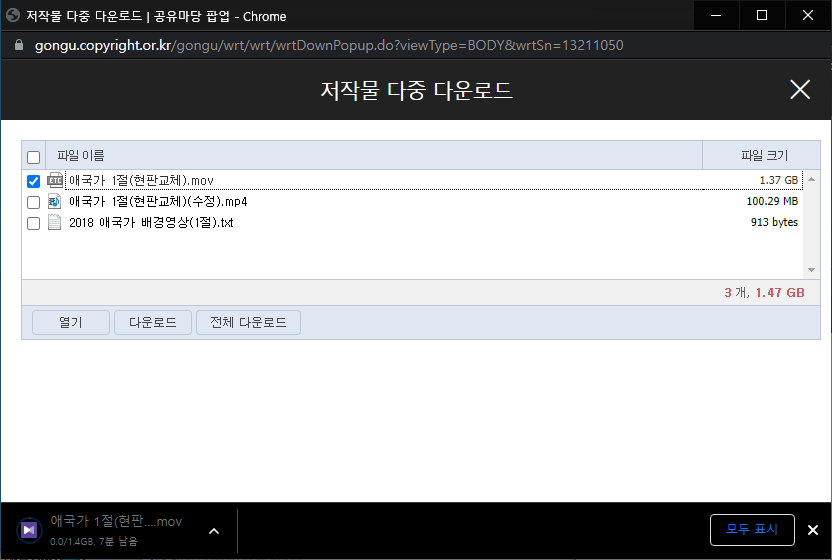
크롬의 다운로드 탭으로 넘어오게 됩니다.
이 상태에서 아래의 취소 버튼을 눌러줍니다.
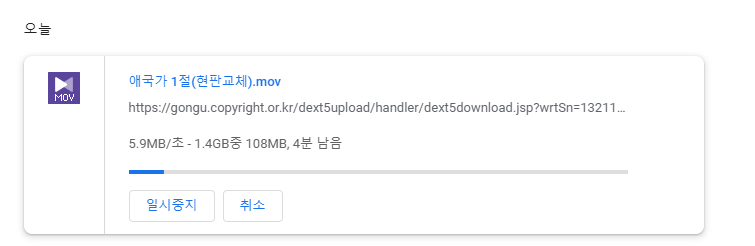
취소버튼을 눌러주신 후 중간에 보시면 https:// 로 시작되는 링크가 보일겁니다.
그 링크에서 우클릭을 누르신 후 링크 주소 복사를 눌러줍니다.
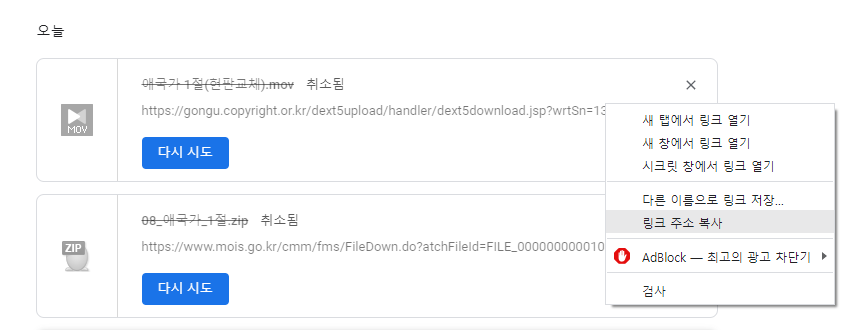
Free Download Manager 로 넘어와 URL 을 입력해주고 확인 버튼을 눌러줍니다.

확인 버튼을 누르시면 아래와 같이 파일이름과 경로를 설정하라고 나옵니다.
경로와 파일 이름을 설정해주시고 다운로드 버튼을 눌러줍니다.
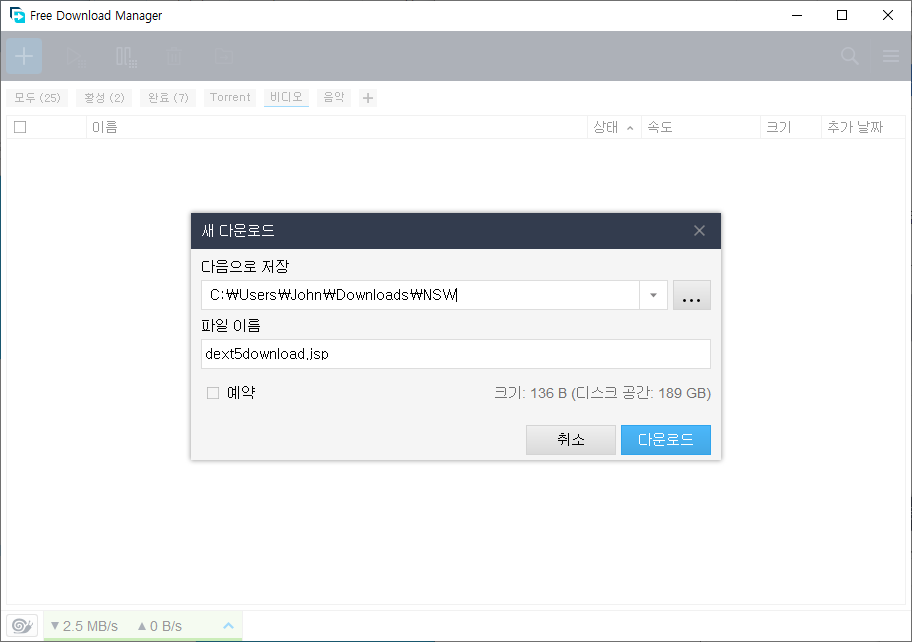
파일이 아래와 같이 다운로드 되는것을 확인하실 수 있습니다.
혹시 몰라 프로그램을 껐다가 다시 켰는데 새로 받지 않고 계속해서 다운로드 받고 있는것을 확인할 수 있었습니다.
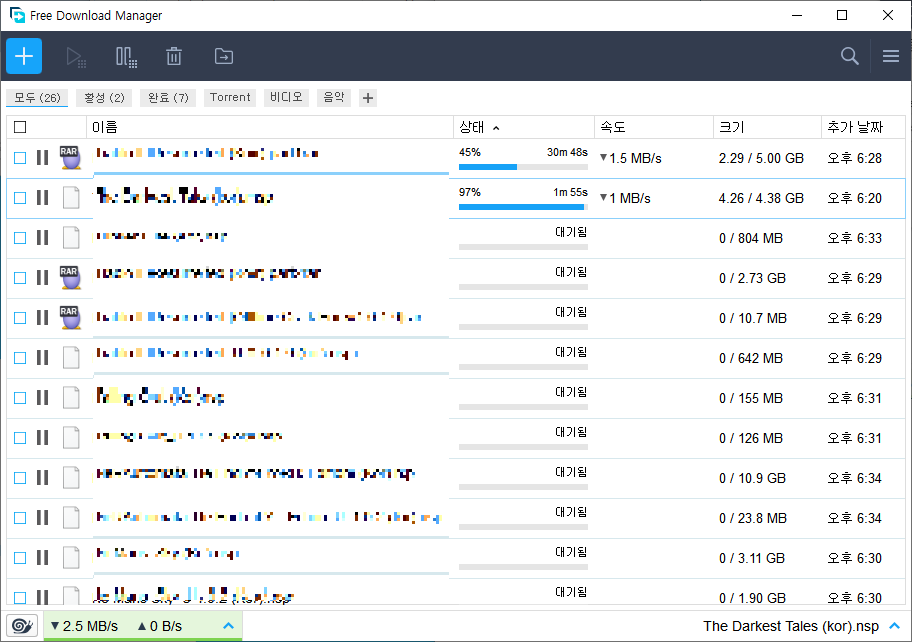
이상으로 대용량 파일을 쉽게 받을 수 있는 Free Download Manager 에 대해 알아봤습니다.
감사합니다.
도움이 되셨다면 구독하기와 좋아요 눌러주세요.
감사합니다. 'ㅅ'

'+.+ > 정보' 카테고리의 다른 글
| [TIP] 티스토리 안티 애드블럭 최신버전 적용하기 (0) | 2022.10.23 |
|---|---|
| [TIP] 자동차 차키 배터리 교체 방법 스마트키 CR2032 (0) | 2022.10.09 |
| 줌 사이트 검색등록 방법 #티스토리 (0) | 2022.01.28 |
| 다음 사이트 검색등록 방법 #티스토리 (0) | 2022.01.28 |
| 패스오더 #주문방법 #어플 #사용법 (0) | 2022.01.27 |




댓글